Te explicamos qué hacer para obtener el certificado digital de la Fábrica Nacional de Moneda y Timbre (en adelante FNMT). Los navegadores que admite la FNMT para realizar este trámite son: Internet Explorer o Mozilla Firefox. En esta entrada utilizamos el navegador Internet Explorer.
Tabla de contenidos
- 1 ¿Qué necesito para empezar?
- 2 ¿Qué navegador tengo instalado en el ordenador?
- 3 ¿En qué consiste la solicitud del certificado?
- 4 Empezamos…
- 5 Paso 0: Preparar el navegador
- 6 Paso 1: Solicitar el certificado
- 7 Paso 2: Acreditar la identidad en una Oficina de Registro
- 8 ¿A qué oficina me puedo dirigir?
- 9 Paso 3: Descargar el certificado
- 10 ¿Y cómo veo que mi certificado está instalado en el navegador utilizado?
- 11 ¿Y para qué puedo usarlo?
¿Qué necesito para empezar?
- Un ordenador con acceso a Internet.
- Un navegador de los admitidos por la FNMT (Internet Explorer o Mozilla Firefox).
- Utilizar el MISMO ordenador y MISMO navegador para todo el proceso completo.
- Todo el trámite es gratuito.
- Tiempo.
Podemos tener varios navegadores en nuestro ordenador, pero para solicitar el certificado digital de la FNMT necesitamos tener uno de estos dos. El icono de Internet Explorer estará en el escritorio. Si no es así, lo buscamos en el menú Inicio de Windows o bien en las carpetas Programas o Todos los programas del menú Inicio.
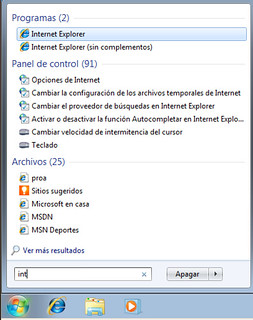 ¿En qué consiste la solicitud del certificado?
¿En qué consiste la solicitud del certificado?
La solicitud del certificado consiste en tres pasos que se realizan en este orden:
- Solicitar el certificado -> Por Internet
- Acreditar la identidad en una Oficina de Registro -> Acudiendo en persona
- Descargar el certificado -> Por Internet
IMPORTANTE: La configuración del navegador tiene que ser la adecuada. La FNMT nos facilita una utilidad para eso. Lo vamos a llamar «Paso 0».
Empezamos…
Abrimos el navegador Internet Explorer y accedemos a la página de CERES (CERtificación ESpañola). Pulsamos en «Obtenga el CERTIFICADO DE USUARIO». Llegamos a la pantalla para empezar la solicitud de nuestro certificado.
A la izquierda vemos el menú para acceder a los tres pasos de la solicitud del certificado.
Es necesario que configuremos el navegador con unas características de funcionamiento determinadas para que los pasos del 1 al 3 funcionen bien. Pulsamos en el enlace Configurador FNMT-RCM de la página anterior y Ejecutar. En unos minutos tendremos nuestro navegador Internet Explorer listo para continuar.
Paso 1: Solicitar el certificado
En el menú de la izquierda pulsamos en Solicitud del Certificado. A continuación pulsamos donde dice «1 Solicitud vía internet de su Certificado».
Accedemos a esta pantalla donde tecleamos nuestro DNI (con letra) y pulsamos en Enviar petición:
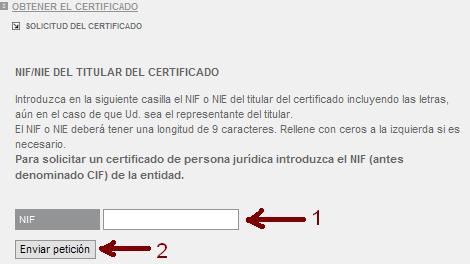
Aparecerá este mensaje al que decimos que «Sí»
Al momento veremos en pantalla un número en azul. Ese es nuestro código de solicitud del certificado. Lo usaremos en los pasos 2 y 3 siguientes.

Este número es imprescindible para terminar la solicitud y descargar el certificado. Anótalo en algún papel o lugar que te resulte fácil de localizar después.
Paso 2: Acreditar la identidad en una Oficina de Registro
Ya tenemos el código de la solicitud. Ahora tendremos que ir en persona a una Oficina de Registro. Nadie puede ir en nuestro lugar. Allí, tras presentar el DNI y el código obtenido en el paso anterior, firmaremos un documento para garantizar que efectivamente somos quien decimos ser y que hicimos el paso 1 en el ordenador. De este modo, queda constancia que el certificado que vamos a obtener está efectivamente bajo nuestro control.
Tal vez os llame la atención que para obtener una herramienta para usar la Administración Electrónica se obligue a que la persona se presente en una oficina. Pensad que si no se obligara a ir en persona, cualquiera que conociera vuestro DNI podría pedir un certificado en vuestro nombre.
¿A qué oficina me puedo dirigir?
Hay Oficinas de Registro en: Ayuntamientos, Universidades, Ministerios, Oficinas de la Seguridad Social, Delegaciones y Administraciones de la AEAT y en muchos otros Registros en Organismos oficiales. Si quieres saber cual tienes más a mano, te recomendamos que uses el Servicio de Localización de Oficinas que facilita la FNMT.
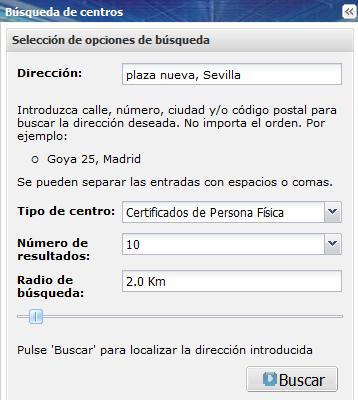
Un ejemplo de búsqueda podría ser: «Dime las Oficinas de Registro para Certificados de Persona Física que están cerca de la Plaza Nueva de Sevilla».
Al Buscar nos devuelve la lista de resultados para esa dirección indicando el tipo de Organismo y su ubicación, además de otras ayudas sobre cómo llegar.
Paso 3: Descargar el certificado
Volvemos al mismo ordenador y navegador donde solicitamos el código del paso 1. De nuevo nos conectamos a la página web de CERES y pulsamos en Descarga del certificado:
Tecleamos nuestro DNI y el código de solicitud que tenemos del paso 1. Pulsamos en el botón Enviar Petición. Es posible que nos presente algún mensaje de confirmación. Le decimos que «Sí». Comenzará la descarga de nuestro certificado digital en el navegador utilizado. Cuando termine pulsamos en Instalar.
En Internet Explorer, en la barra de menú entramos en Herramientas y elegimos Opciones de Internet. Pulsamos en la pestaña Contenido y en el tercer apartado Certificados pulsamos en el botón Certificados.
 En la pestaña Personal vemos los certificados personales instalados en ese navegador. Nos informa de:
En la pestaña Personal vemos los certificados personales instalados en ese navegador. Nos informa de:
- para quién se ha emitido (titular del certificado)
- por quién ha sido emitido (FNMT)
- la fecha de expiración del certificado o, lo que es lo mismo, cuándo caduca tu certificado y deja de tener validez.
¿Y para qué puedo usarlo?
¡Ya disponemos del certificado digital para comunicarnos con la Administración! Podremos usarlo en muchos trámites. Nos ahorraremos colas, desplazamientos y tiempo. Un buen sitio para empezar es http://masdestacados.060.es. Ahí encontraremos los trámites más utilizados, sin necesidad de buscarlos en sus sedes electrónicas. En próximas entradas hablaremos de estos trámites.
Si te encuentras con algún problema, escríbenos un comentario. Intentaremos ayudarte a solucionarlo para que obtener tu certificado digital sea un trámite sencillo.



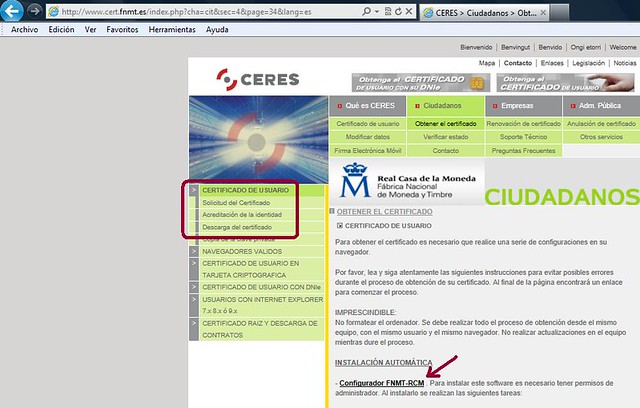
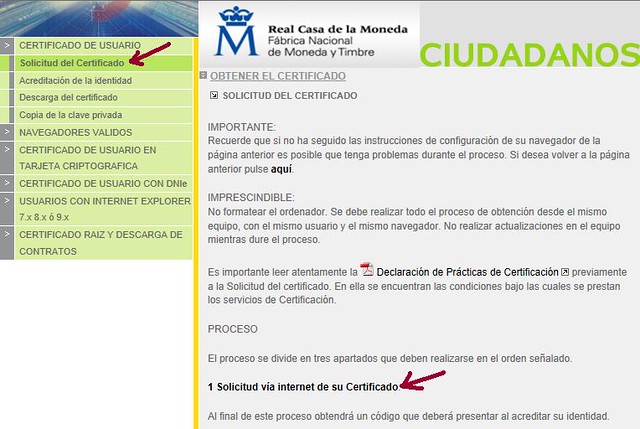

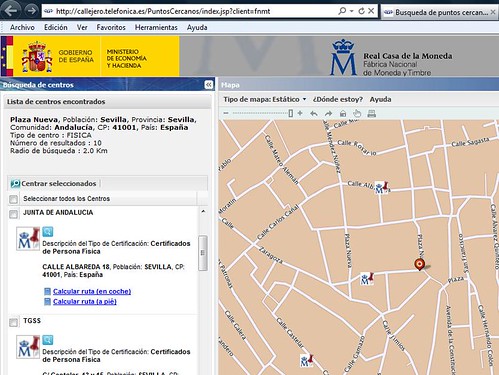
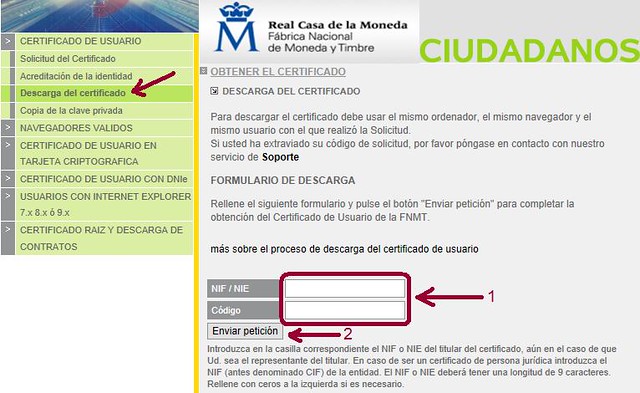
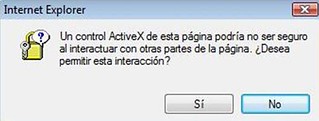
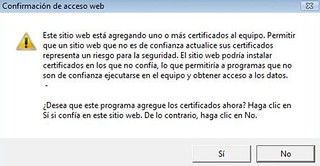
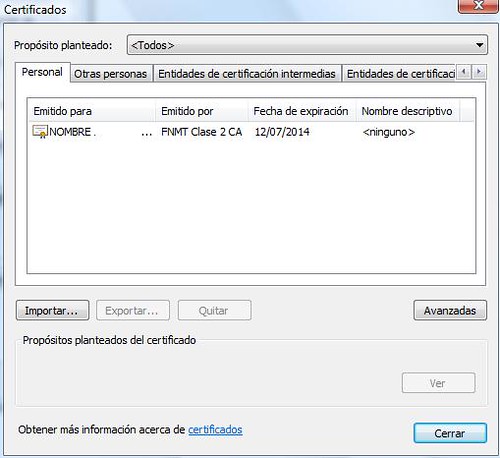
Una vez que saquemos el numero cuantos días puede pasar hasta que vayas al centro para que te lo activen? es decir caduca dicho numero?
gracias.
Hace tiempo me saqué el certificado digital siguiendo vuestros pasos (¡muchas gracias!) y lo pasé a un USB que no encuentro. ¿Podríais indicarme a dónde puedo dirigirme para sacar una copia?
(El certificado no está guardado en mi navegador tampoco)
¡Muchas gracias de antemano!
Si has perdido tu certificado, debes revocarlo (anularlo) inmediatamente. Si alguien se hace con él puede suplantarte. Puedes hacerlo por teléfono:
Servicio de revocación telefónica:
La FNMT-RCM pone a su disposición un servicio de revocación telefónica para certificados de persona física exclusivamente. Este servicio es 24×7.
902200616 / 917406848 / 913878337
Una vez lo hayas anulado, solicita otro siguiendo los pasos de cualquiera de estas entradas:
http://www.adminfacil.es/como-obtener-el-certificado-digital-de-la-fnmt-con-internet-explorer/
http://www.adminfacil.es/como-obtener-el-certificado-digital-de-la-fnmt-en-mozilla-firefox/
Un saludo,
http://www.cert.fnmt.es/index.php?cha=cit&sec=6&lang=es
¡Muchas gracias!
No sería posible intentar buscarlo en el ordenador? Lo digo pq a mi me pasa lo mismo pero me encuentro fuera del país 🙁
Pingback: Cómo consultar los puntos del carnet de conducir con certificado digital | Adminfacil
Pingback: Cómo hacer copia o exportar el certificado digital de la FNMT desde Mozilla Firefox | Adminfacil